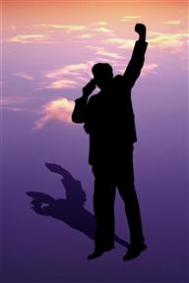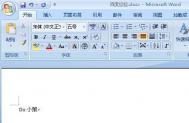合并字符就是将选定的多个字符合并,占据一个字符大小的位置。操作步骤如下:
1.选中要合并的字符,或将插入点定位到要插入合并字符的位置。
注意:无论中英文,最多只能选择6个字符,多选的字符将从文档中被删除。
2.执行格式→中文版式→合并字符,打开合并字符对话框。
3.选中的字符显示在字符框中,也可以直接在此框中输入文字。
4.设置字体和字体大小。
注意:使用默认设置,合并后的字符整体高度与原字体高度大致相同,改变字体大小后将改变合并字符的整体高度。
(本文来源于图老师网站,更多请访问http://m.tulaoshi.com/diannaorumen/)5.在预览中查看效果,单击确定按钮,将合并字符插入文档。
提示:合并字符是以域的形式实现的,利用域可以突破6个字符的限制,合并更多的字符,如果感觉其占位过宽,可以使用字体的缩放调节合并字符的整体宽度。
(本文来源于图老师网站,更多请访问http://m.tulaoshi.com/diannaorumen/)